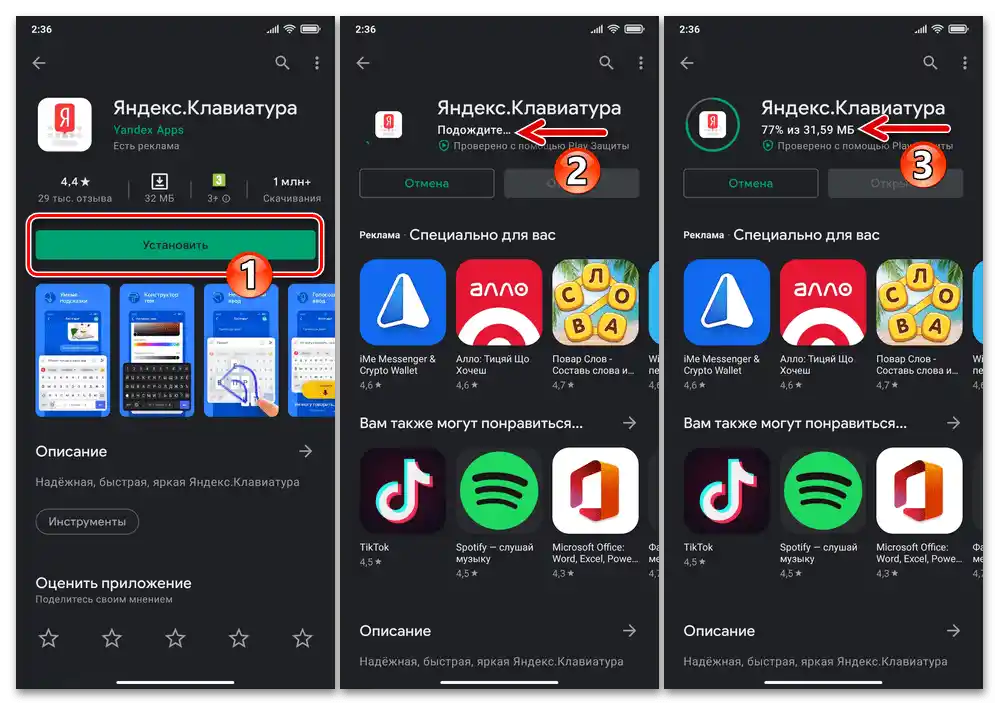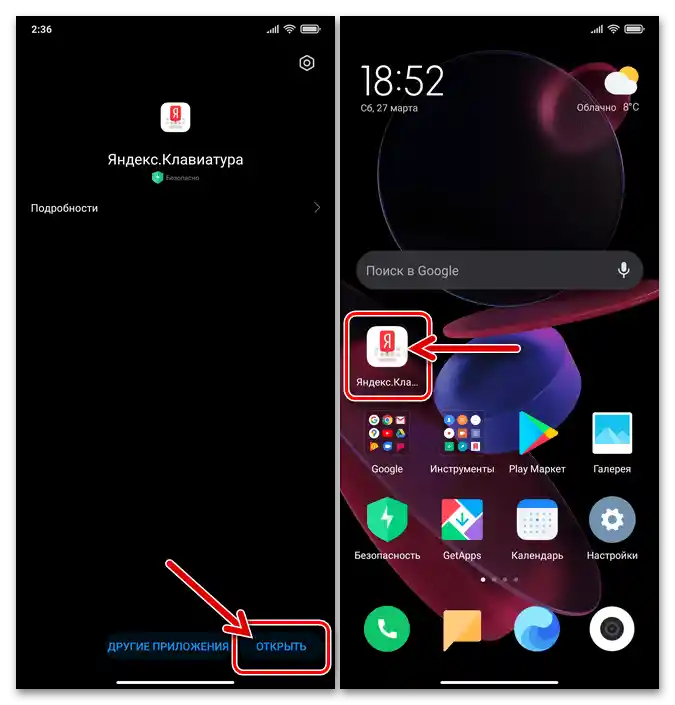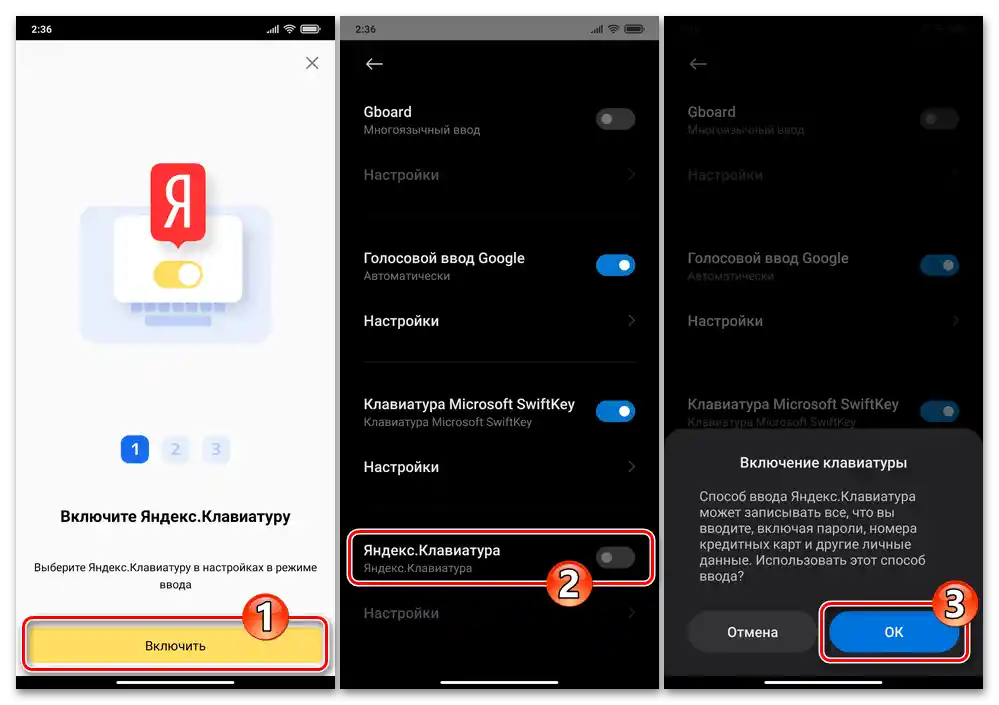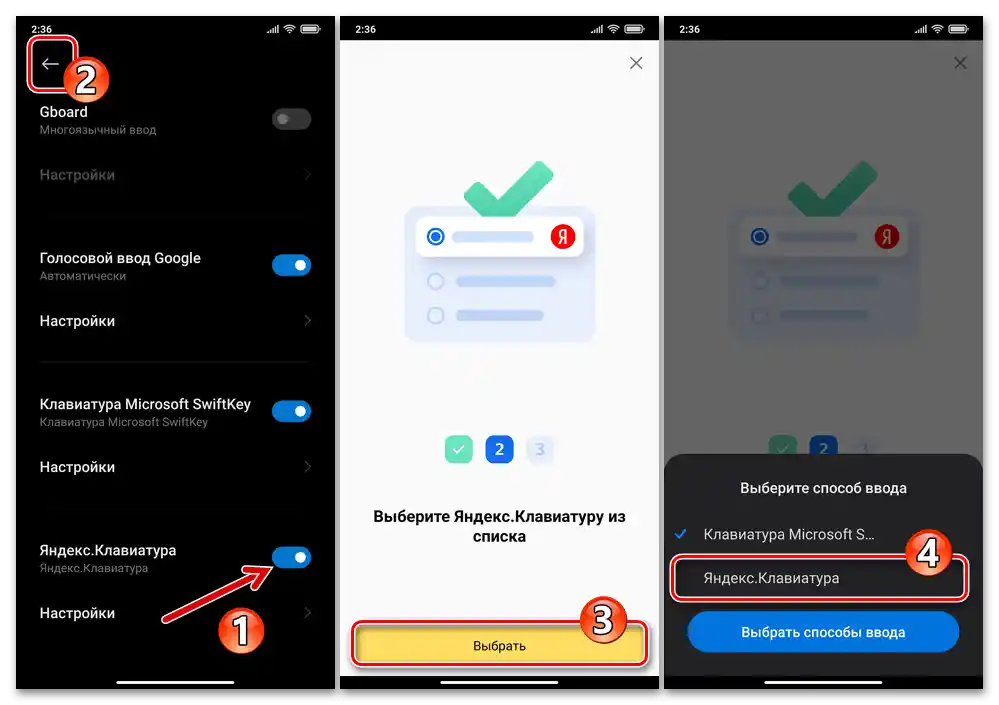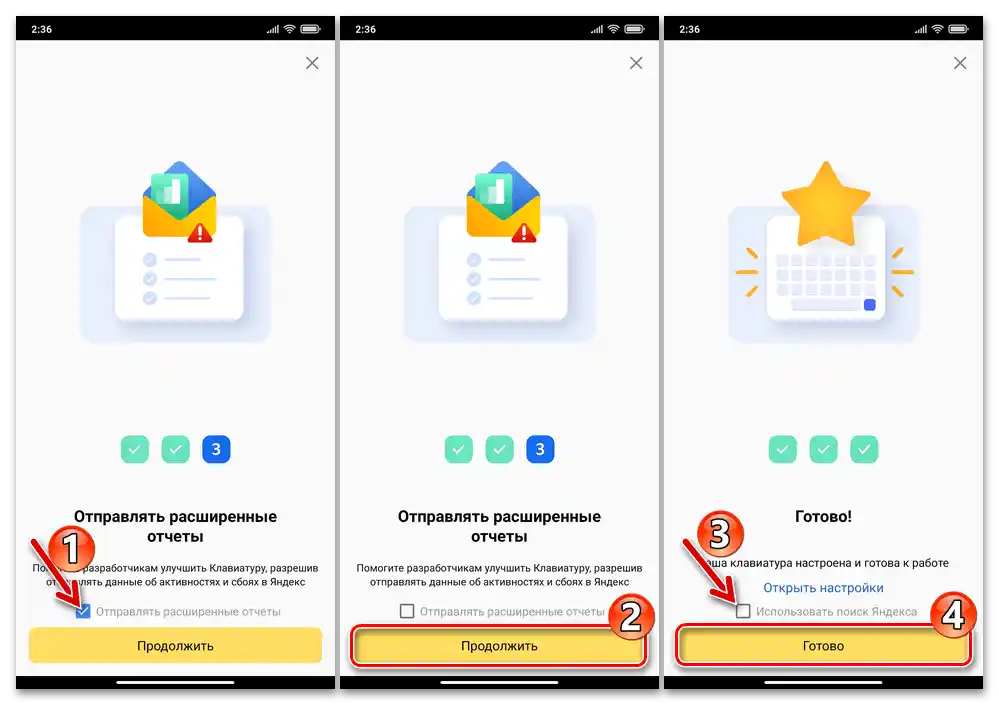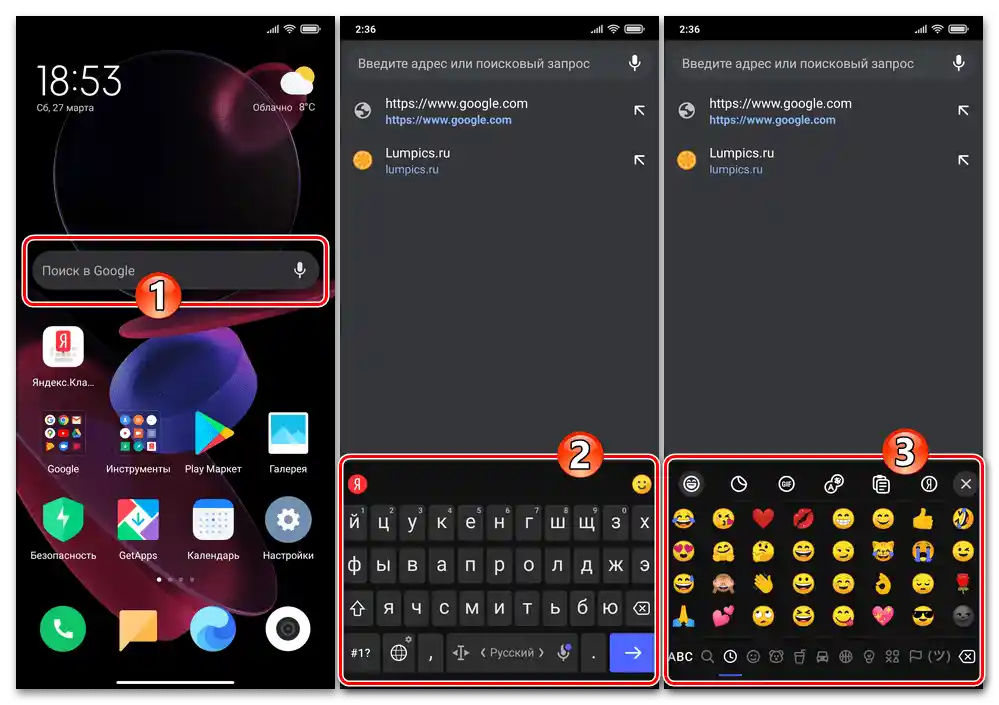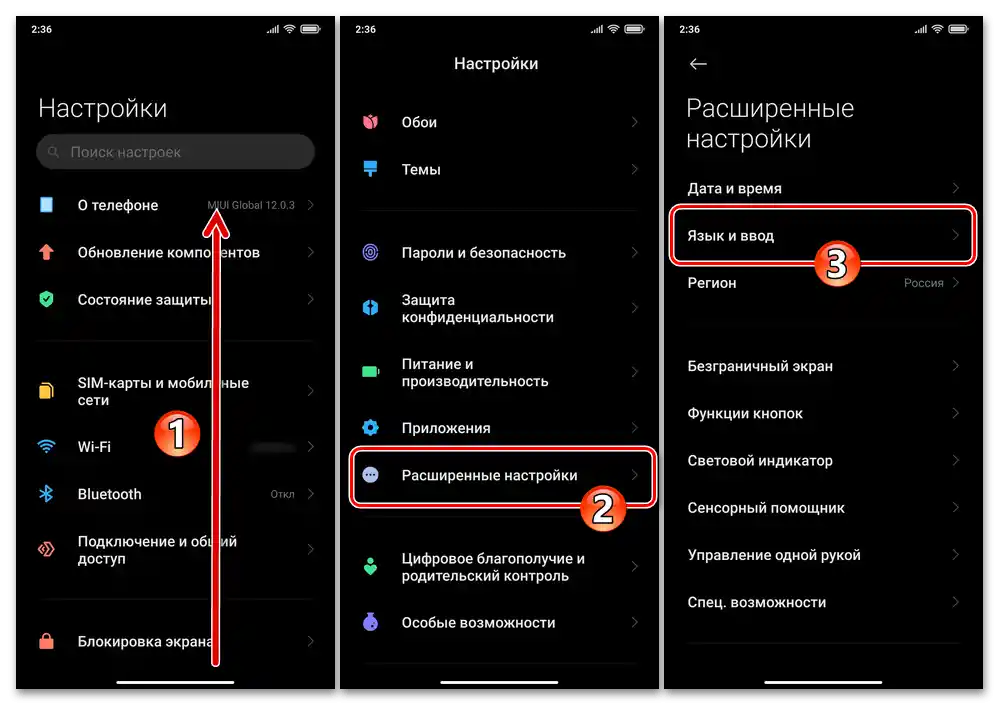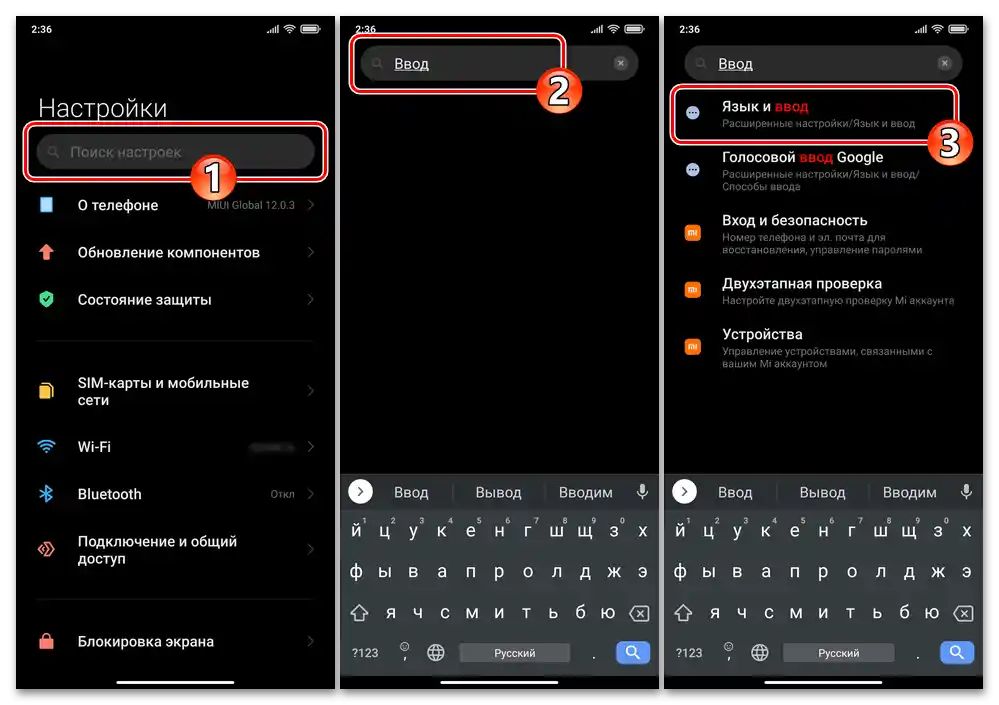Način 1: Nastavitve MIUI
V nobeni od različic operacijskega sistema MIUI, ki ga uporablja večina pametnih telefonov Xiaomi, niso predvidena sredstva, ki bi omejevala uporabo programskih modulov, ki jih ustvarjajo tretji razvijalci za vnos besedilnih podatkov. Tako je vse, kar morate storiti za zamenjavo trenutno uporabljene tipkovnice z drugo, to, da prenesete in namestite aplikacijo na napravo, nato pa jo izberete v "Nastavitvah" Android vmesnika.
Preberite tudi: Tipkovniške aplikacije za Android naprave
- Prenesite in namestite na napravo iz Google Play Trgovine, Xiaomi GetApps ali na drug želen način potrebni ali vam všečni tipkovni modul.Kot primer je v nadaljevanju prikazana zamenjava privzete tipkovnice na napravi MIUI Google GBoard z rešitvijo SwiftKey od Microsoft. Povezava do strani navedenega izdelka v Trgovini "korporacije dobra":
- Odprite "Nastavitve" MIUI tako, da tapnete ustrezno ikono na namizju operacijskega sistema ali pritisnete na ikono v njenem hitrem dostopu.
- Nato se premaknite na zaslon za konfiguracijo metod vnosa podatkov v napravo:
- Pomaknite se po seznamu kategorij nastavitev MIUI, pojdite v "Napredne nastavitve", nato odprite razdelek "Jezik in vnos".
- Ali vpišite poizvedbo
Vnosv polje "Iskanje nastavitev", malo počakajte in nato tapnite na prvi rezultat, ki ga prikaže sistem.
![Xiaomi MIUI - Nastavitve OS - Napredne nastavitve - Jezik in vnos]()
![Xiaomi MIUI - Iskanje razdelka Jezik in vnos v Nastavitvah operacijskega sistema]()
- V drugem bloku nastavitev na zaslonu "Jezik in vnos" — "NAČINI VNOSA" — pritisnite "Upravljanje tipkovnic". Nato poiščite ime virtualne tipkovnice, ki jo boste kasneje uporabljali na pametnem telefonu Xiaomi, na seznamu razpoložljivih, in aktivirajte stikalo, ki se nahaja desno od nje.
- Potrdite svoje namene s tapkanjem na "OK" pod prikazanim pozivom "Vklop tipkovnice" na dnu zaslona. Nato se priporoča, da onemogočite vse druge razpoložljive module vnosa besedilnih podatkov na napravi, tako da deaktivirate stikala, ki se nahajajo desno od njih. Po zaključku te operacije se vrnite "Nazaj", tako da tapnete na puščico v levem zgornjem kotu zaslona.
- Zdaj pritisnite "Trenutna tipkovnica" na področju "NAČINI VNOSA". V odprtem oknu tapnite na ime programske enote, ki jo nameravate uporabljati za vnos besedila na pametnem telefonu v prihodnje.
- Prepričajte se, da se ime tipkovnice, ki ste jo aktivirali kot rezultat zgoraj navedenih korakov, prikazuje kot vrednost parametra "Trenutna tipkovnica", in zapustite nastavitve MIUI.Zdaj lahko preverite učinkovitost izvedene zamenjave, tako da tapnete na katerikoli element vmesnika OS, namenjen vnosu besedilnih podatkov.
- Dodatno. V nekaterih primerih po prvem odprtju aplikacija tipkovnica s prikazovanjem obvestila v sistemski vrstici zahteva dodatne manipulacije, na primer registracijo/avtorizacijo v ekosistemu razvijalca. Tapnite na obvestilo, da vam ne bo v napoto v prihodnosti in po svoji želji izpolnite ali zavrnite zahteve programske opreme. Na postopek izvajanja modula vnosa svojih osnovnih funkcij v večini situacij vaše soglasje za sledenje priporočilom ustvarjalcev orodij ne bo imelo nobenega vpliva.
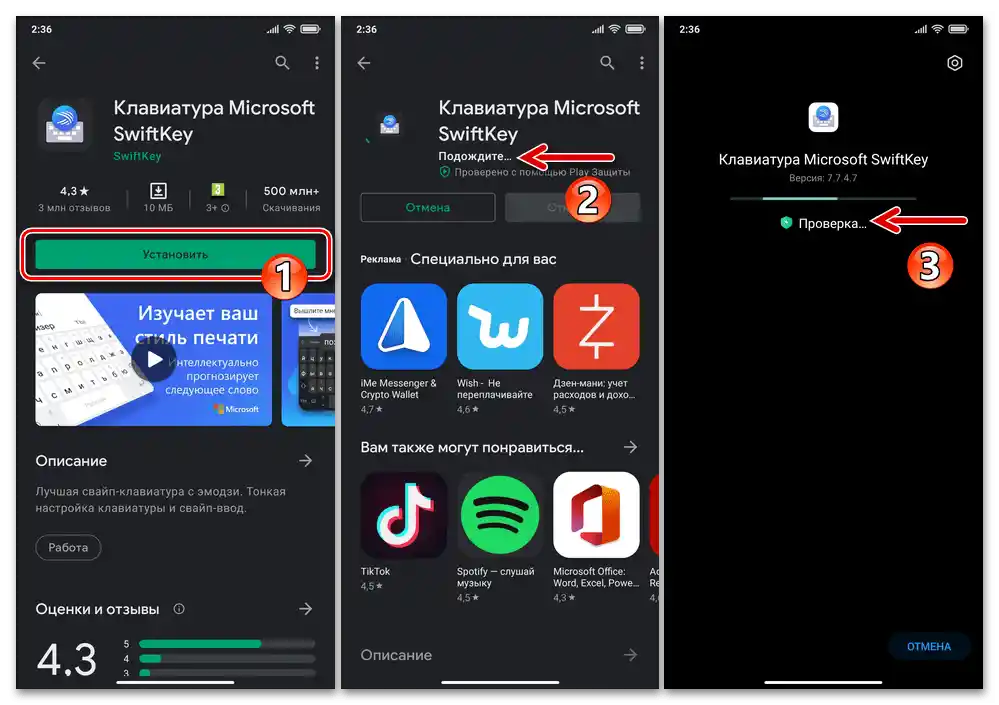
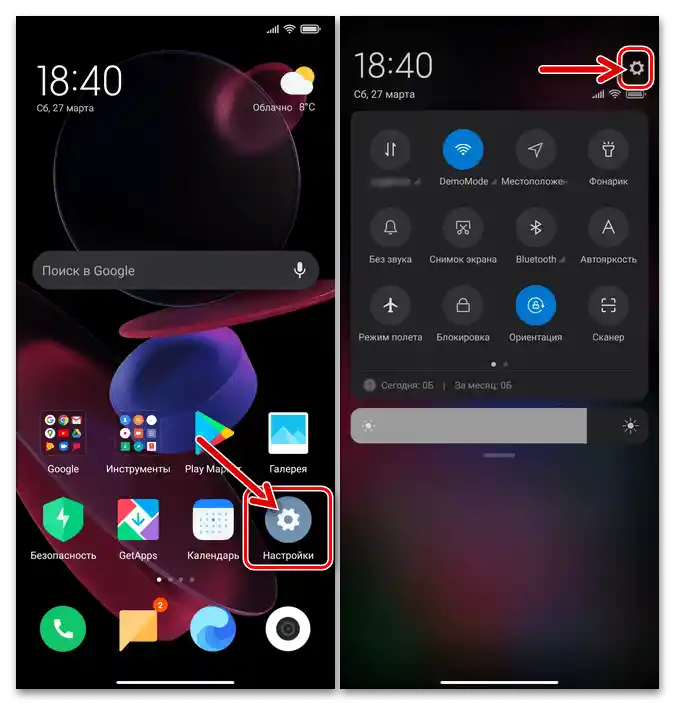
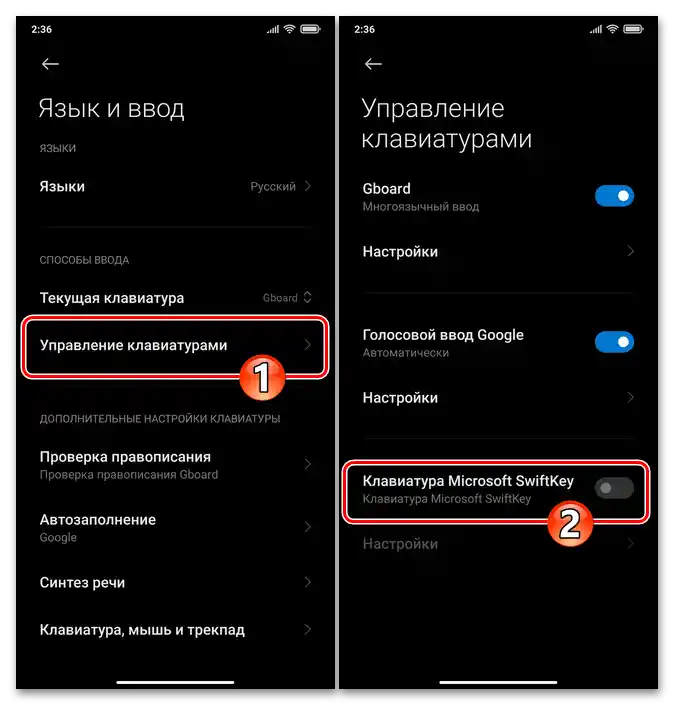
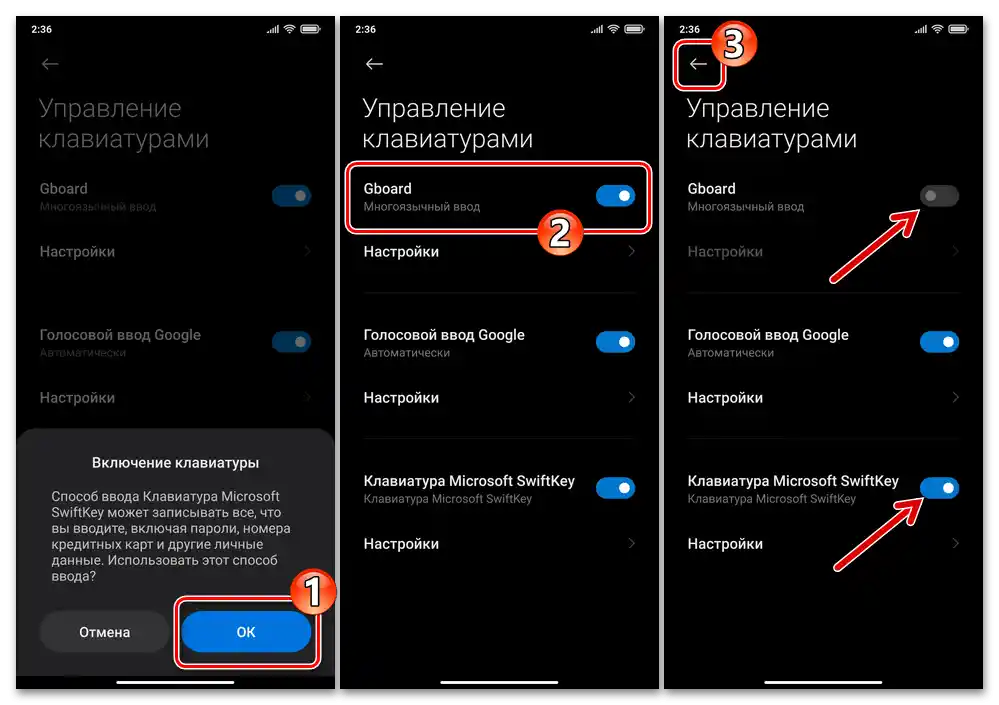
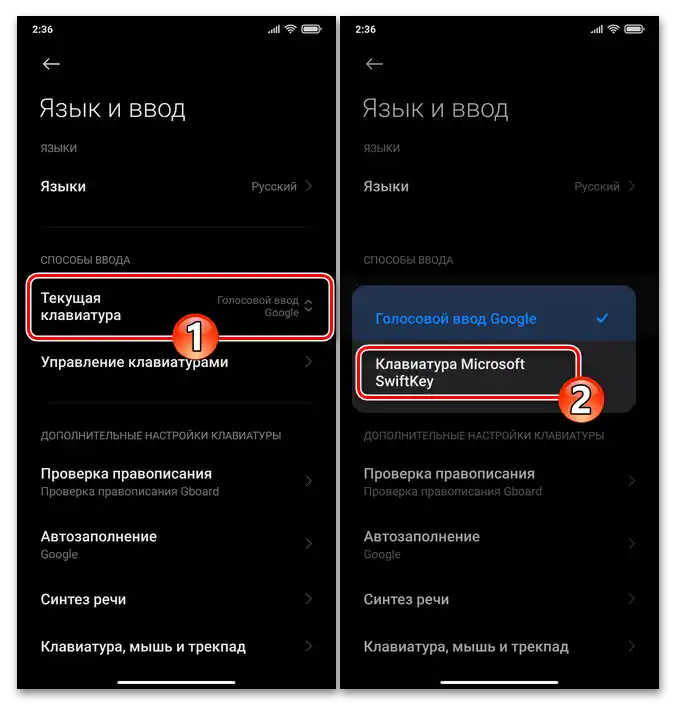
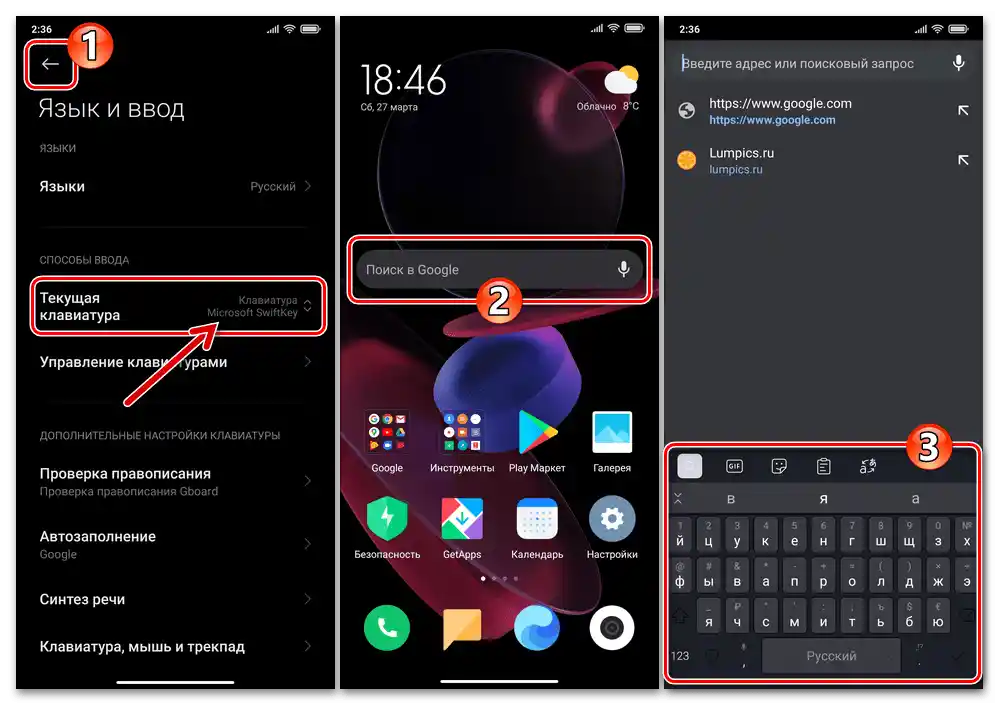
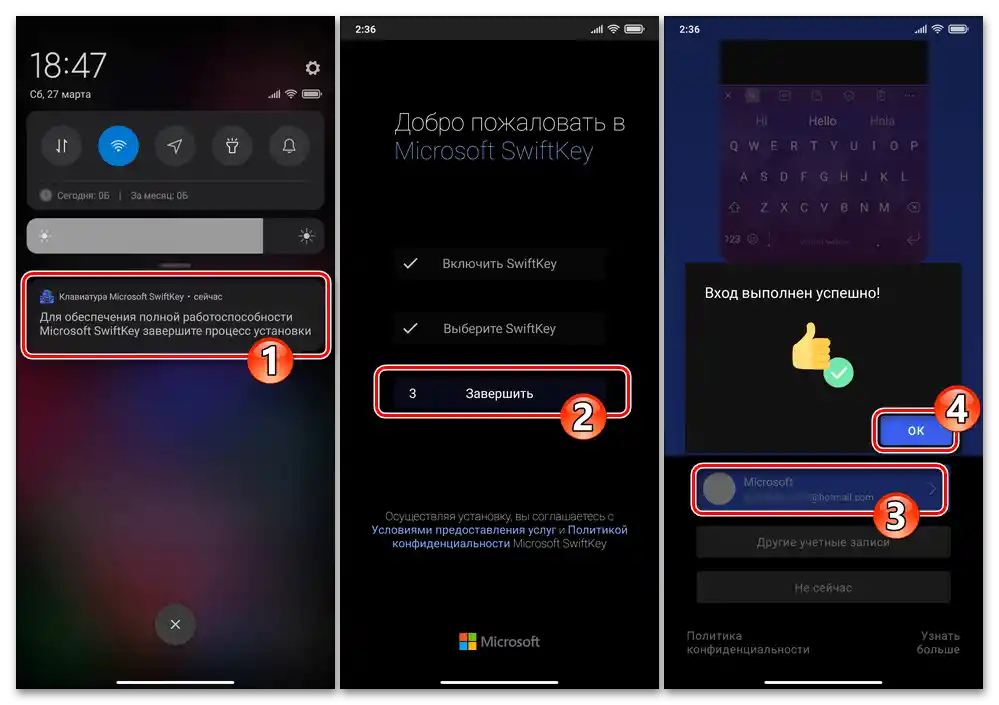
Način 2: Sredstva aplikacije
Večina razvijalcev virtualnih tipkovnic za Android si prizadeva zagotoviti enostavno in hitro integracijo svojih programski izdelkov v sisteme uporabniških naprav, zato predvidevajo nekatera sredstva avtomatizacije zamenjave trenutnega modula vnosa.
Preberite tudi: Sprememba virtualne tipkovnice v OS Android
V bistvu, če izberete spodaj opisani pristop k spremembi virtualne tipkovnice, bo potrebno izvesti konfiguracijo, obravnavano zgoraj v članku, vendar v skladu z navodili nameščene aplikacije za vnos podatkov, kar je bolj priročno, kot da bi sami iskali potrebne nastavitve. Oglejmo si, kako se opisano izvaja na primeru virtualne tipkovnice podjetja Yandex, ki je na voljo tudi za pametne telefone Xiaomi.
- Prenesite in namestite modul, ki omogoča vnos besedilnih podatkov v okolju MIUI na pametni telefon Xiaomi.
- Zaženite nameščeno, a trenutno nefunkcionalno aplikacijo-klavir, tako da se dotaknete njenega ikone na namizju.
- Na prvem zaslonu odprtega Čarovnika za integracijo orodja pritisnite "Vklopi". Aktivirajte stikalo desno od točke "Yandex.Klavir" v prikazanem seznamu "Na voljo virtualna klavir", potrdite zahtevo "Vklop klavirja".
- Tapnite "Nazaj" na zaslonu z nastavitvami. Nato se dotaknite "Izberi" pod prikazanim "Čarovnikom za namestitev" klavirja, dotaknite se imena modula, ki se uporablja za vnos besedila v odprtem seznamu.
- Določite, ali bo vaše naprave pošiljalo razvijalcem poročila o delovanju vklopljene aplikacije (odstranite ali pustite nedotaknjeno oznako v ustreznem potrditvenem polju), nato pritisnite "Nadaljuj". Nato na podoben način in po svoji želji deaktivirajte možnost "Uporabi iskanje Yandexa", dotaknite se "Končano".
- Odprite katero koli aplikacijo, kjer je na voljo polje za vnos besedilnih podatkov, tapnite na ta element. Tako se bo namesto prej uporabljene na pametnem telefonu Xiaomi prikazala nova virtualna klavir, ki ste jo aktivirali s prejšnjimi koraki navodil.